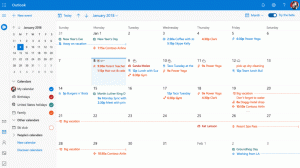Опције апликације за прављење резервних копија и враћање фотографија у Виндовс 10
У оперативном систему Виндовс 10 постоји уграђена апликација за фотографије која омогућава преглед слика и обављање основних уређивања. Његова плочица је закачена за мени Старт. Такође, апликација је директно повезана са већином формата сликовних датотека. Данас ћемо видети како да направимо резервну копију и вратимо његове опције. Касније их можете вратити када је потребно или их пренети на други рачунар или кориснички налог. Ово је веома корисно.
Виндовс 10 се испоручује са апликацијом Фотографије која заменио Виндовс Пхото Виевер и Фото галерија. Фотографије нуде веома основну функционалност за преглед слика са локалног диска корисника или из ОнеДриве складишта у облаку. Виндовс 10 укључује ову апликацију уместо добре старе Виндовс Пхото Виевер из Виндовс 7 и Виндовс 8.1. Апликација Фотографије је постављена као подразумевана апликација за преглед слика. Апликација Фотографије може да се користи за прегледање, дељење и уређивање ваших фотографија и колекције слика. Са недавним ажурирањима, апликација је добила потпуно нову функцију "
Стори Ремик" који омогућава примену скупа фенси 3Д ефеката на ваше фотографије и видео записе. Такође, додата је могућност исецања и спајања видео записа.Ако свакодневно користите Виндовс 10 фотографије, добра је идеја да направите резервну копију подешавања. Ево како се то може урадити.
Да бисте направили резервну копију опција апликације Фотографије у оперативном систему Виндовс 10, урадите следеће.
- Затворите апликацију Фотографије. Можете прекинути га у подешавањима.
- Отвори Филе Екплорер апликација.
- Идите у фасциклу %ЛоцалАппДата%\Пацкагес\Мицрософт. Виндовс. Пхотос_8векиб3д8ббве. Можете да залепите ову линију у адресну траку Филе Екплорер-а и притиснете тастер Ентер.
- Отворите потфасциклу Подешавања. Тамо ћете видети скуп датотека. Изаберите их.
- Кликните десним тастером миша на изабране датотеке и изаберите „Копирај“ у контекстуалном менију или притисните секвенцу тастера Цтрл + Ц да бисте копирали датотеке.
- Залепите их на неку безбедну локацију.
То је то. Управо сте направили резервну копију подешавања апликације Фотографије. Да бисте их вратили или преместили на други рачунар или кориснички налог, потребно је да их ставите у исту фасциклу.
Враћање опција апликације Фотографије у оперативном систему Виндовс 10
- Затворите апликацију Фотографије. Можете прекинути га у подешавањима.
- Отвори Филе Екплорер апликација.
- Идите у фасциклу %ЛоцалАппДата%\Пацкагес\Мицрософт. Виндовс. Пхотос_8векиб3д8ббве. Можете да залепите ову линију у адресну траку Филе Екплорер-а и притиснете тастер Ентер.
- Овде налепите датотеке подешавања.дат и роаминг.лоцк.
Сада можете покренути апликацију. Требало би да се појави са свим вашим претходно сачуваним подешавањима.
Напомена: Исти метод се може користити за прављење резервних копија и враћање опција апликације Алармс & Цлоцк у оперативном систему Виндовс 10. Погледајте повезани чланак овде:
Направите резервну копију и вратите аларме и сат у Виндовс 10
Ево неколико корисних савета за кориснике Фотографија.
Можете да искључите Ауто Енханце у апликацији Фотографије у оперативном систему Виндовс 10 да бисте добили природнији изглед својих фотографија. Апликација Фотографије у оперативном систему Виндовс 10 аутоматски подразумевано побољшава изглед ваших фотографија. Видите
Искључите аутоматско побољшање у апликацији Фотографије у оперативном систему Виндовс 10
Ако више волите да користите пречице за продуктивност, погледајте
Листа пречица на тастатури за апликацију Фотографије у оперативном систему Виндовс 10
Функција Ливе Тиле је подразумевано омогућена за апликацију Фотографије. Подешен је да приказује ваше недавне фотографије. Можете га променити да прикаже једну одабрану фотографију. Погледајте овај пост:
Промените изглед плочице уживо апликације Фотографије у оперативном систему Виндовс 10
Коначно, могуће је омогућити или онемогућити тамну тему у апликацији.
Омогућите тамну тему у фотографијама у оперативном систему Виндовс 10
То је то.